
AviUtilでトランジションを入れるにはどうしたらいい?



フィルターオブジェクトとしてシーンチェンジを入れます
【旅好きビデオグラファー】Hidekiについて


Hideki Kobayashi。小さな会社の経営者。2021年より大川優介さんの動画講座OneSe Personalを受講。シネマティックVlogの撮影と編集を習得。2023年「日本で最も美しい村 動画コンテスト2022」でグランプリを受賞。動画編集ソフトはPremiereProとDavinci Resolveを主に使用。詳細はプロフィールをご覧下さい。
→ Macで使う旅Vlog動画編集ソフトおすすめ6選!初心者から上級者まで
→ Windowsで使う旅Vlog動画編集ソフトおすすめ5選!
タップできる目次
トランジション(シーンチェンジ)を入れる方法
AviUtilではトランジション(場面転換)のことを「シーンチェンジ」と呼びます。
フィルターオブジェクトの1種です。
フィルターオブジェクト「シーンチェンジ」を入れる
Layer5に、フィルターオブジェクトとして「シーンチェンジ」を入れます。
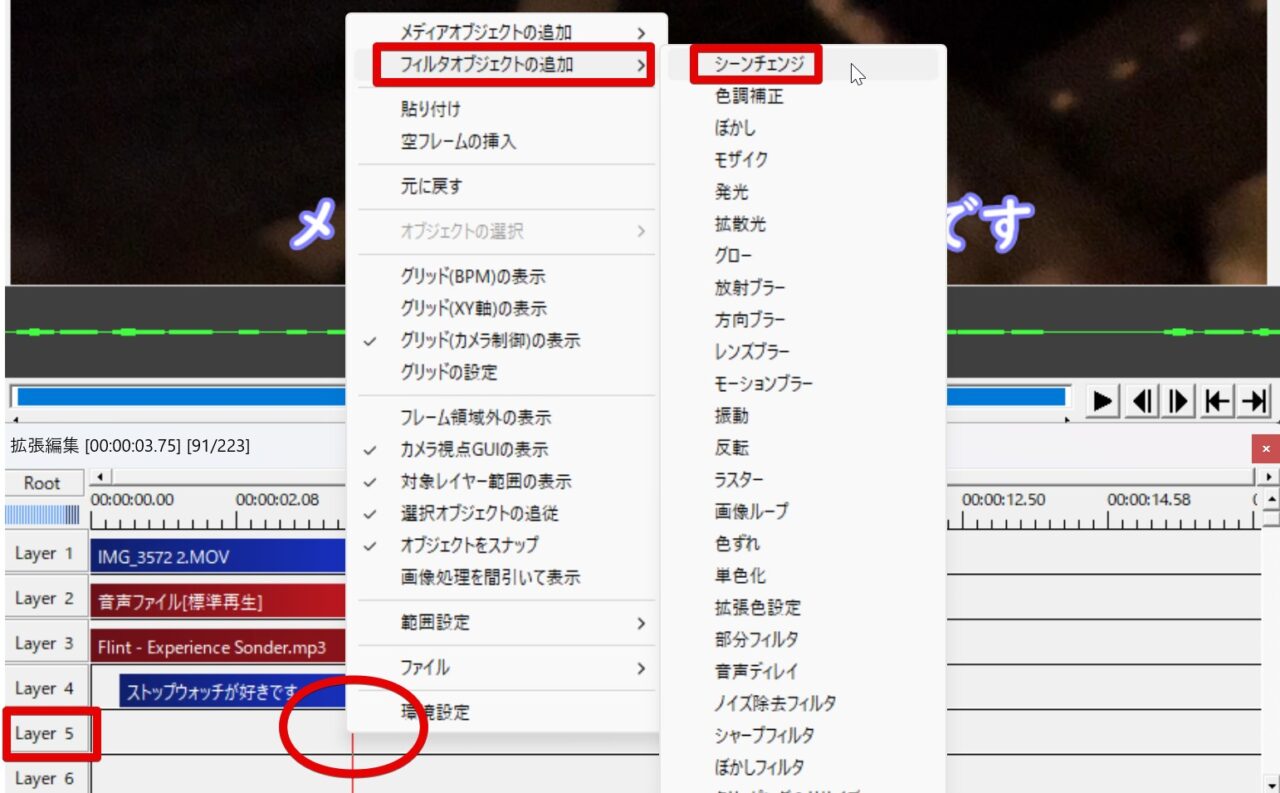
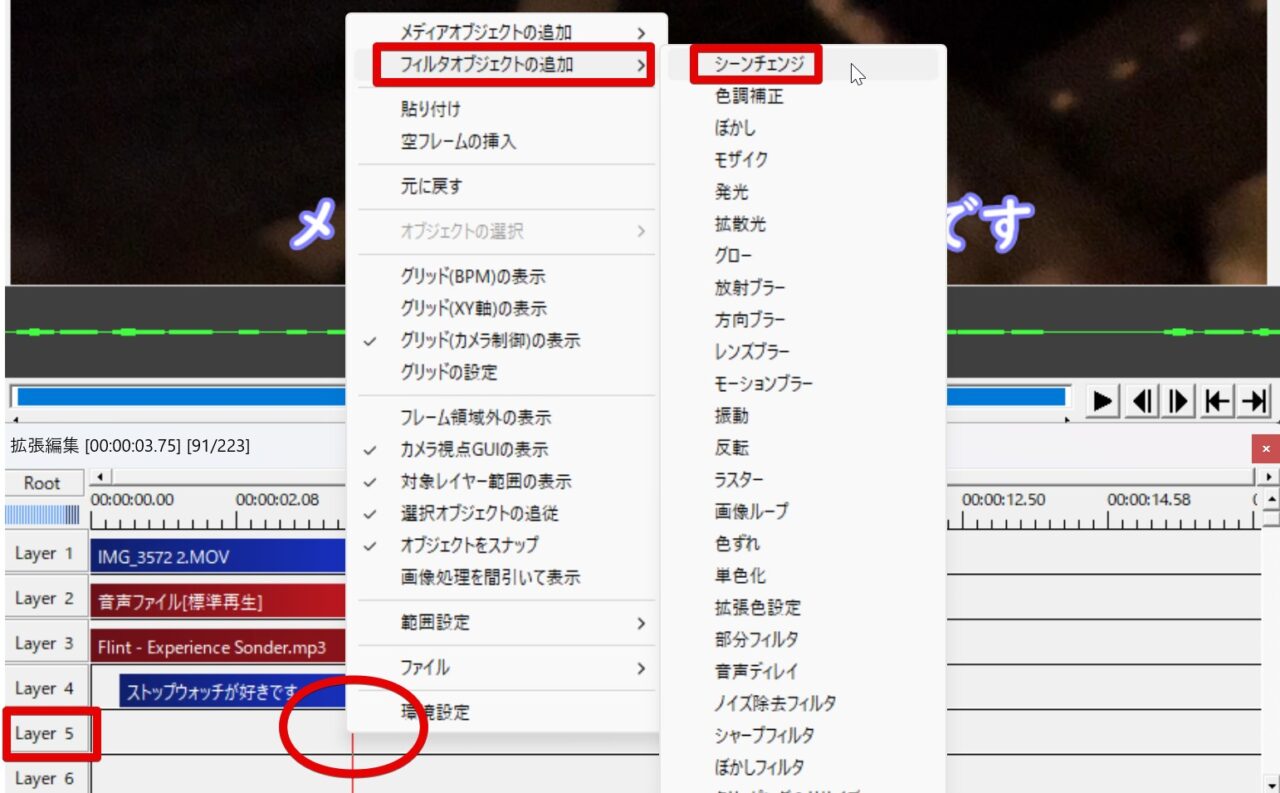
シーンチェンジクリップが現れました。
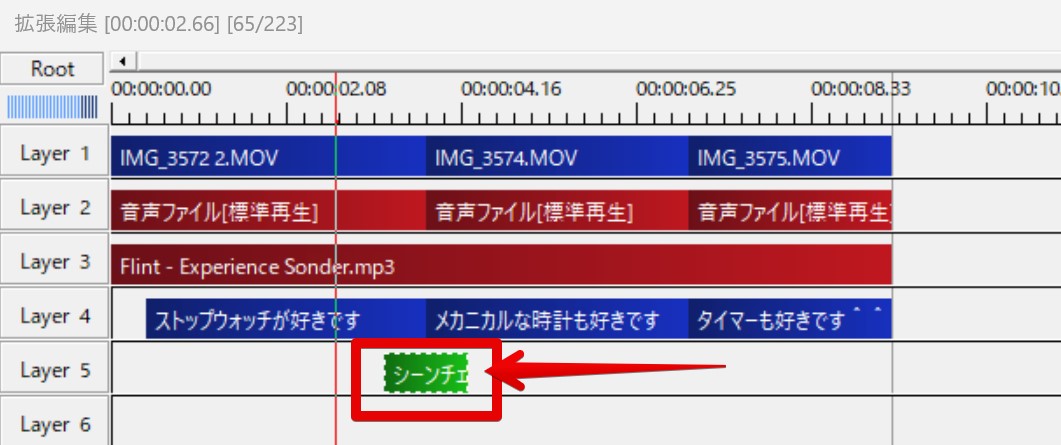
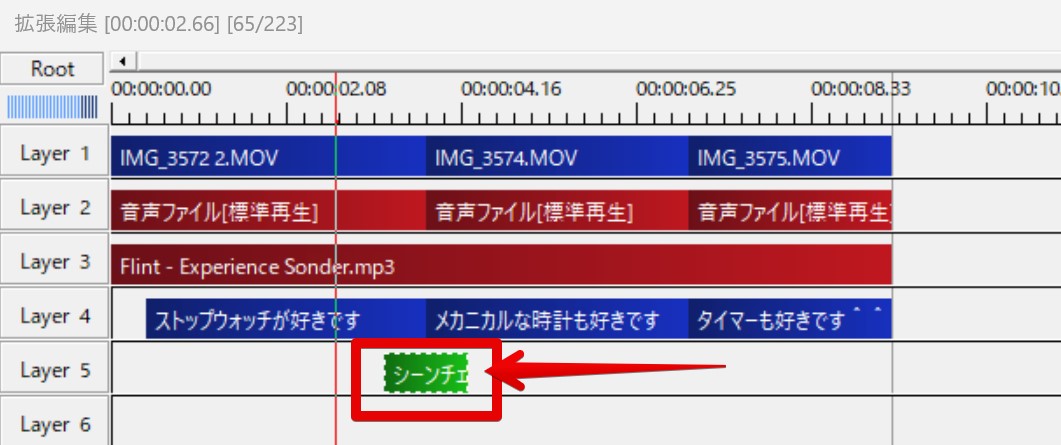
「ぼかし」を選択します
シーンチェンジクリップをクリックして、ウィンドウを開きます。
シーンチェンジの1種である「ぼかし」を選びます。
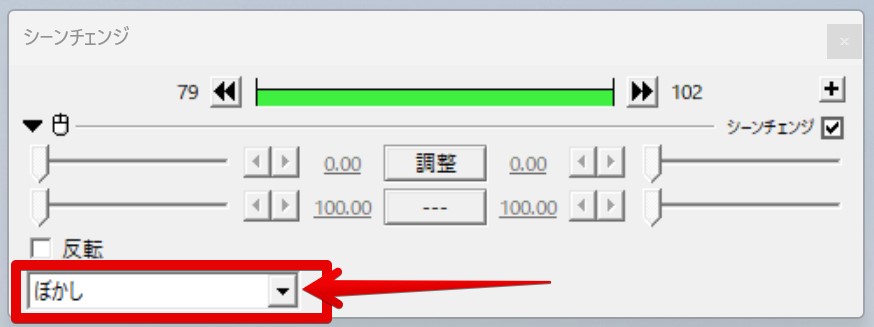
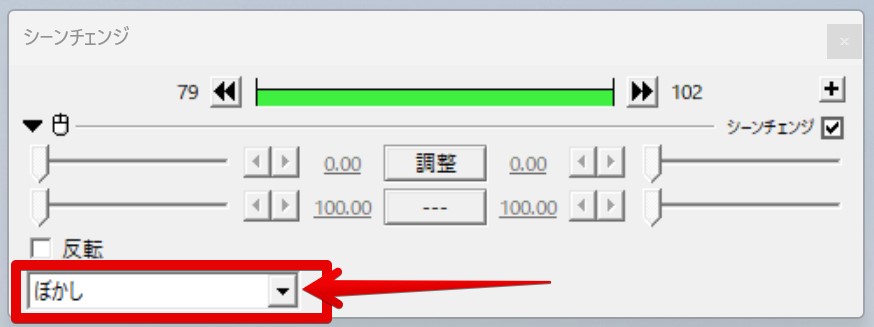
タイムラインで再生してみて効果を確認してみましょう!
以下のインスタのリールは、シーンチェンジでぼかしとレンズブラーを使ってみました。
ぜひご覧ください!
AviUtilの使い方記事一覧
- (1)特徴・メリット・デメリット・私の感想
- (2)ダウンロード・インストール・プラグイン導入方法
- (3)初期設定・タイムラインの表示方法
- (4)基本操作解説 カット編集から書き出しまで
- (5)BGMを入れフェードアウトさせる方法
- (6)テキスト・タイトル・テロップを入れる方法
- (7)シーンチェンジ(トランジション)を入れる方法
まとめ
いかがでしたでしょうか?
AviUtilのシーンチェンジ、たくさん種類がありました。
その中でもVlogでいけそうなのは、ぼかし、レンズブラーなどです。
→ Macで使う旅Vlog動画編集ソフトおすすめ6選!初心者から上級者まで
→ Windowsで使う旅Vlog動画編集ソフトおすすめ5選

